同个网络共享打印机 同一网络中共享打印机设置方法
更新时间:2024-03-04 08:43:46作者:xiaoliu
在现代社会中打印机已经成为我们生活中必不可少的一部分,当我们身处于一个网络环境中,如何能够便捷地共享打印机却成为一个令人头疼的问题。幸运的是我们可以通过设置同一个网络中的共享打印机来解决这个难题。接下来我们将探讨一些简单而有效的方法,帮助我们实现在同一网络中共享打印机的目标。无论是在家庭中还是在办公室,这些方法都能让我们更加便利地使用打印机,提高工作效率。让我们一起来了解这些设置方法吧!
方法如下:
1.这种连接方式的前提是处于同一局域网中,一般办公室中的电脑都是由一个路由器连接,处于同一局域网中的,基本不需要做什么设置。
2.现在连接打印机的电脑上设置,点击开始—打印机和传真。右键单击要共享的打印机,选择共享。
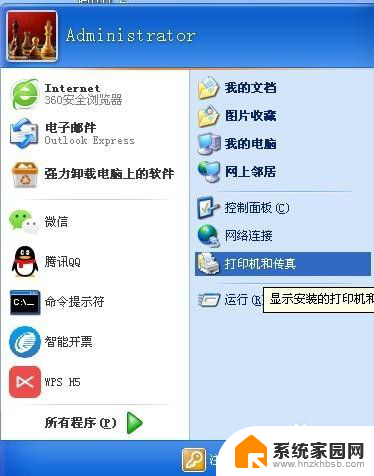
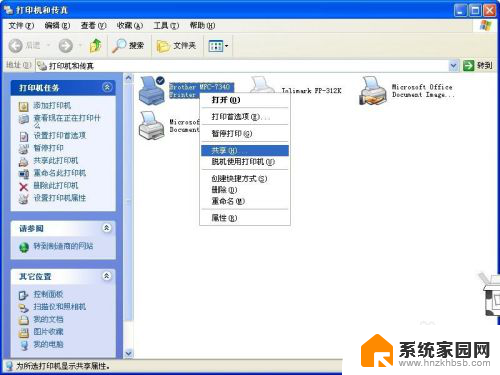
3.打开共享对话框,选择“共享这台打印机”,点击确定。这时打印机图标会变成一只手托着打印机,表示打印机共享成功。
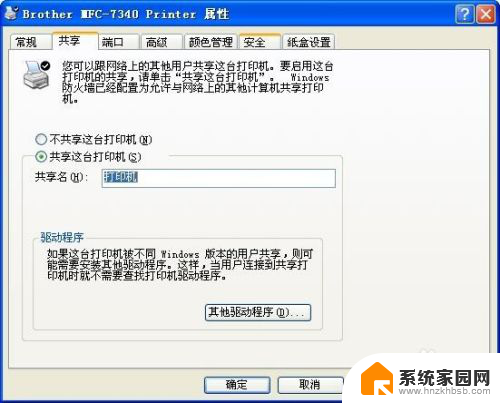
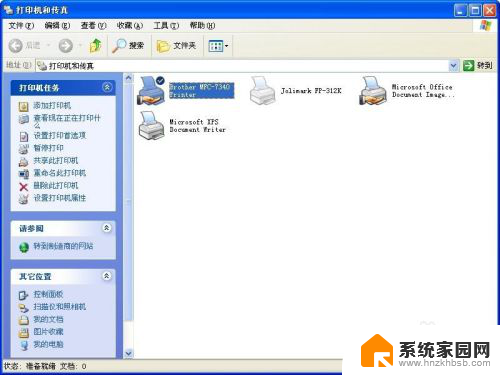
4.控制面板—windows防火墙—关闭防火墙,选择确定;控制面板—用户账户,启用Guest,不设置密码。
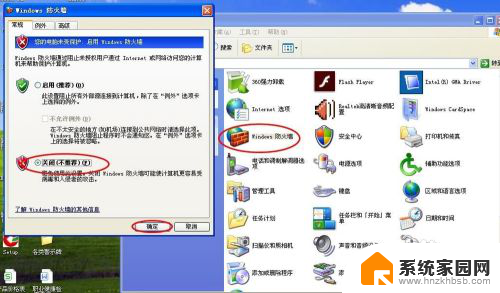
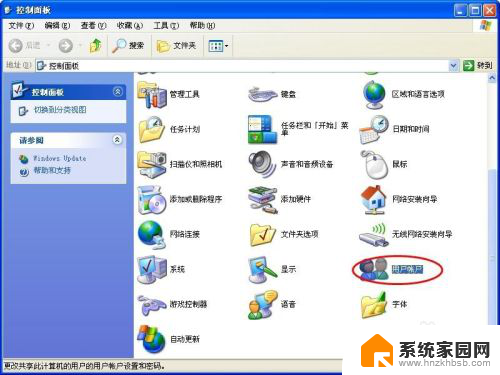
5.接下来在要连接打印机的这台电脑上操作。在打印机和传真中选择添加打印机,按照提示一步步来即可。
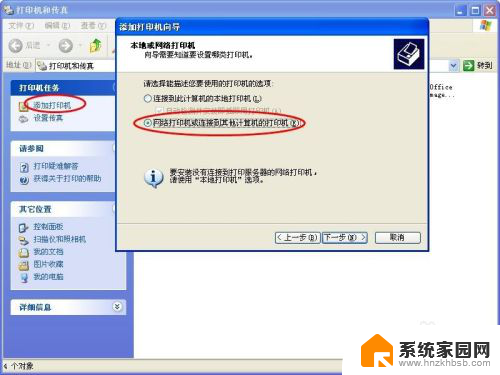
6.还有一种方法是在网上邻居中查看工作组计算机,里面会出现两台不同名称的电脑图标。选择连接了打印机电脑的名称,里面会出现共享了的打印机,右键选择连接即可。
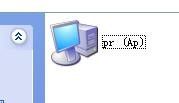
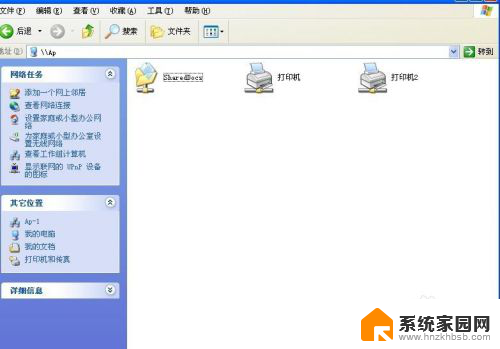
以上是同一个网络共享打印机的全部内容,如果遇到这种情况,你可以根据小编的操作来解决,非常简单快速,一步到位。
同个网络共享打印机 同一网络中共享打印机设置方法相关教程
- 无线网怎么共享打印机 网络打印机共享设置教程
- 共享打印机 设置 怎样通过网络设置打印机共享
- 如何添加共享的打印机 怎样在网络上设置打印机共享
- ip地址不一样怎么共享打印机 不同网段共享打印机配置方法
- 打印机共享到局域网 局域网内如何连接共享的打印机
- 共享打印机连接成功但是打印不了 网络共享打印机添加成功但无法连接
- 添加不同网段的网络打印机 网络打印机如何跨网段使用
- 网络打印机已共享但搜索不到 其他电脑无法找到共享打印机
- oppo怎么打开usb网络共享 OPPO手机如何连接USB共享网络
- 打印机无法共享设置 如何修复打印机无法共享的问题
- 小爱音响能和电脑连接吗 小爱音响电脑蓝牙连接方法
- 电脑怎么把图片设置成壁纸 如何将电脑桌面图片设为壁纸
- 如何给照片设置密码 怎么在照片上添加密码
- 电脑桌面变横向了怎么还原 电脑横屏设置方法
- 索爱蓝牙音箱怎么连接手机 索爱蓝牙音箱手机连接教程
- 13pro动态壁纸怎么设置 iPhone13promax动态壁纸设置步骤详解
电脑教程推荐
- 1 小爱音响能和电脑连接吗 小爱音响电脑蓝牙连接方法
- 2 如何给照片设置密码 怎么在照片上添加密码
- 3 电脑桌面变横向了怎么还原 电脑横屏设置方法
- 4 13pro动态壁纸怎么设置 iPhone13promax动态壁纸设置步骤详解
- 5 微信怎么@多人 微信群里如何@别人/@多个人
- 6 光盘刻录怎么删除文件 如何使用光盘刻录数据文件
- 7 电脑上的文件怎么传到ipad上 通过何种途径将电脑文件传入iPad
- 8 钉钉在电脑上怎么设置自动登录 钉钉电脑版开机自动登录设置方法
- 9 怎样设置手机锁屏时间 手机自动锁屏时间设置方法
- 10 windows defender删除文件恢复 被Windows Defender删除的文件怎么找回